Menempatkan seorang individu dalam Photoshop sangat penting untuk kualitas karakterporträt yang kreatif. Latar belakang yang bersih adalah kunci untuk menarik perhatian penonton kepada sosok tersebut. Dalam panduan ini, kamu akan belajar cara dengan metode yang efektif untuk dengan cepat dan mudah membuat latar belakang baru yang tidak mencolok, guna memperbaiki potret kamu. Kita akan menggunakan alat seleksi cepat dan teknik masking untuk menonjolkan detail dan memastikan gambar kamu terlihat profesional.
Pemahaman Utama
- Penggunaan latar belakang putih dapat membantu dalam proses pemisahan.
- Dengan alat seleksi cepat, kamu dapat memilih area dengan tepat dan efisien.
- Menggabungkan masker dengan kemampuan untuk menonjolkan dan memperhalus detail sangat penting untuk hasil yang memuaskan.
- Gunakan rentang warna untuk memastikan bahwa detail-detail seperti helai rambut terlihat jelas.
Panduan Langkah-demi-Langkah
Mulailah dengan membuka gambar kamu di Photoshop dan menambahkan latar belakang putih. Ini akan membantumu melihat kontur sosok dengan lebih baik dan memungkinkan untuk memisahkan dengan optimal.
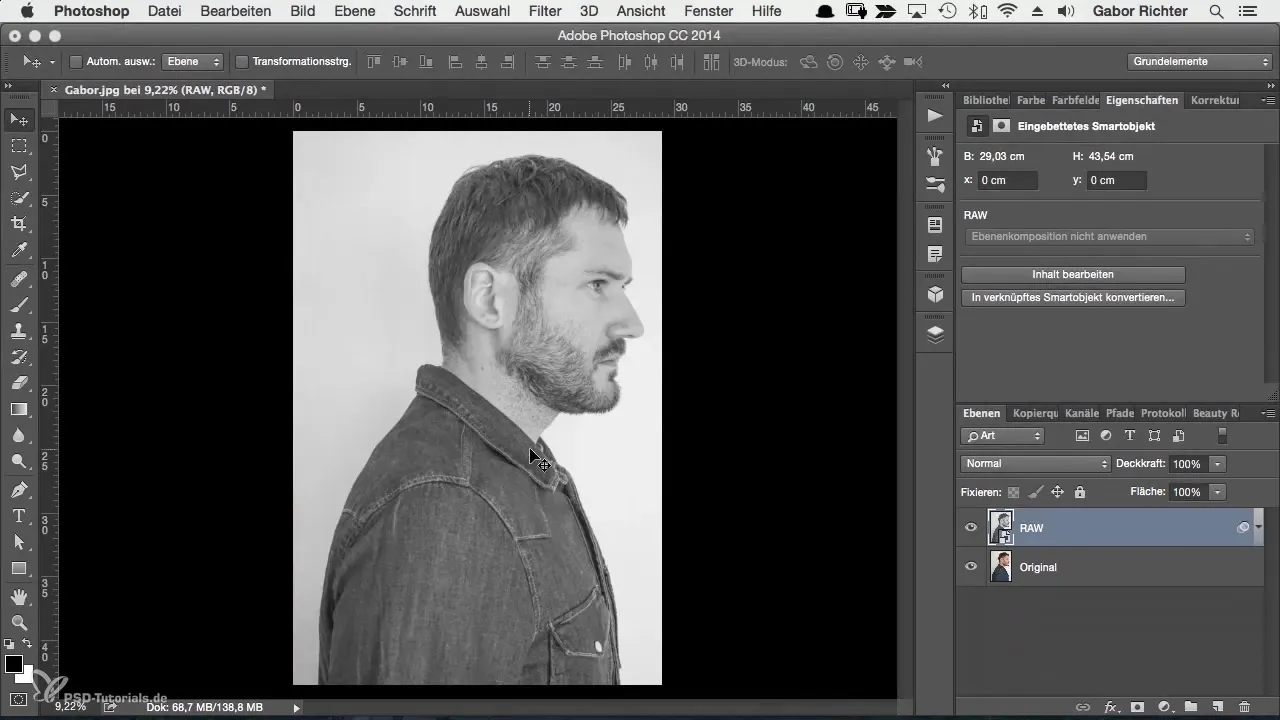
Kontur objekmu sekarang terlihat. Kontras yang tajam dengan latar belakang membuat pemilihan lebih mudah. Selanjutnya, kamu perlu memisahkan individu yang bersangkutan pada gambar.
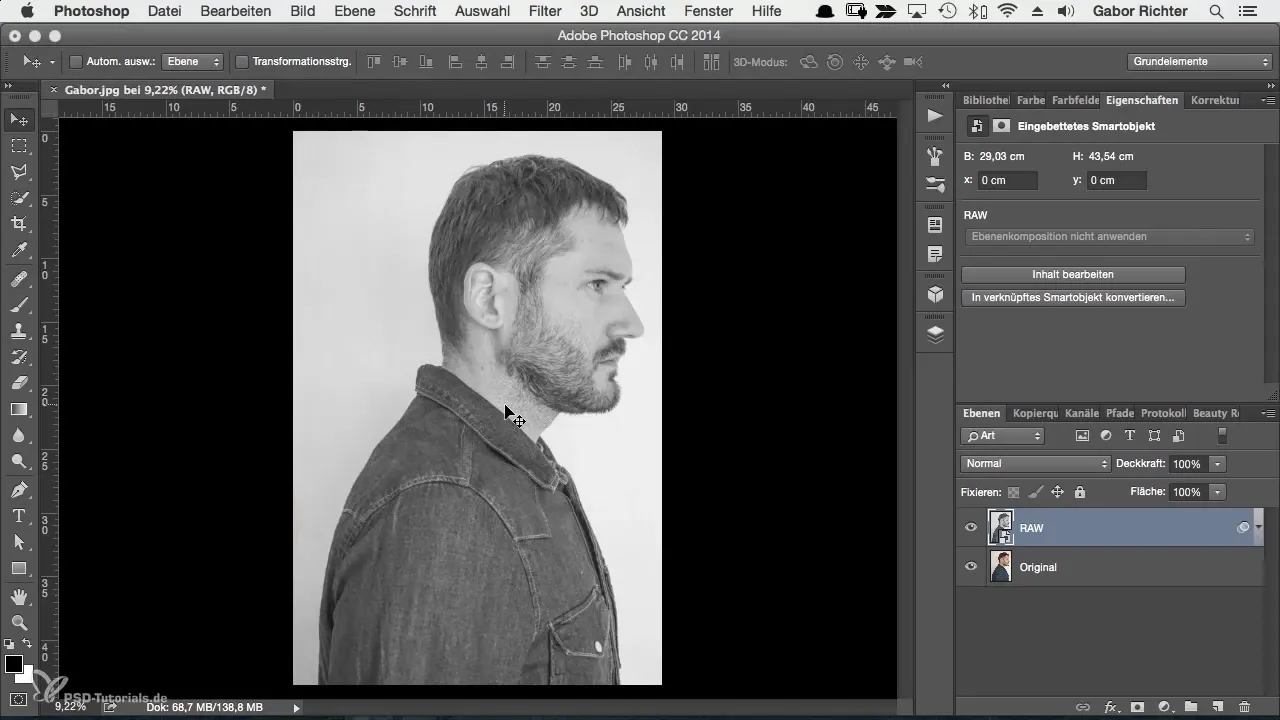
Gunakan alat seleksi cepat untuk mengikuti kontur dengan kasar. Jika kamu memiliki latar belakang yang jelas dan kontras, alat tersebut akan membantumu bekerja dengan lebih tepat.
Pastikan untuk memilih bagian kecil daripada mengedit seluruh gambar dalam satu langkah. Ini mengurangi risiko kesalahan dan memungkinkan untuk membuat pilihan yang lebih terperinci. Jika kamu melakukan kesalahan, kamu dapat dengan mudah menggunakan tombol Alt di area yang telah dipilih untuk menghapus bagian yang tidak diinginkan.
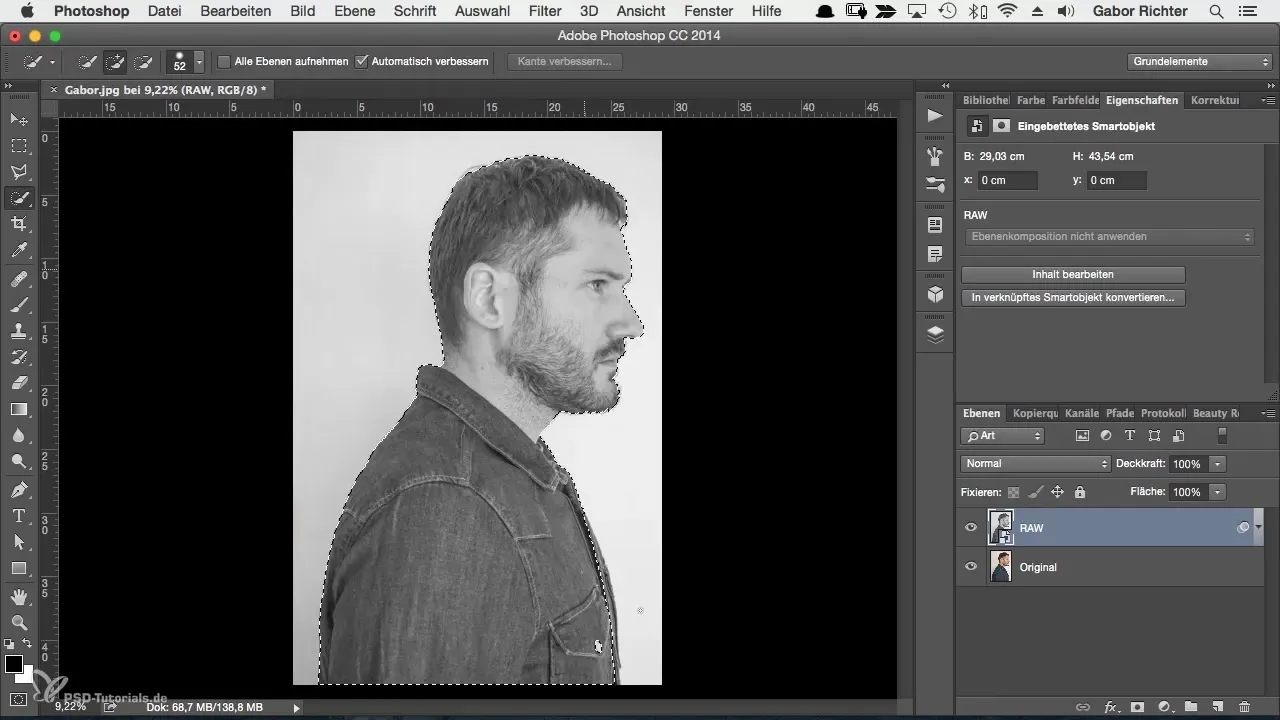
Penting untuk menjaga kontur tetap bersih. Saat memisahkan, perhatikan bahwa terutama di sekitar rambut dieksekusi dengan lebih detail. Tepi yang sembrono dapat mengurangi keseluruhan dampak dari gambar kamu.
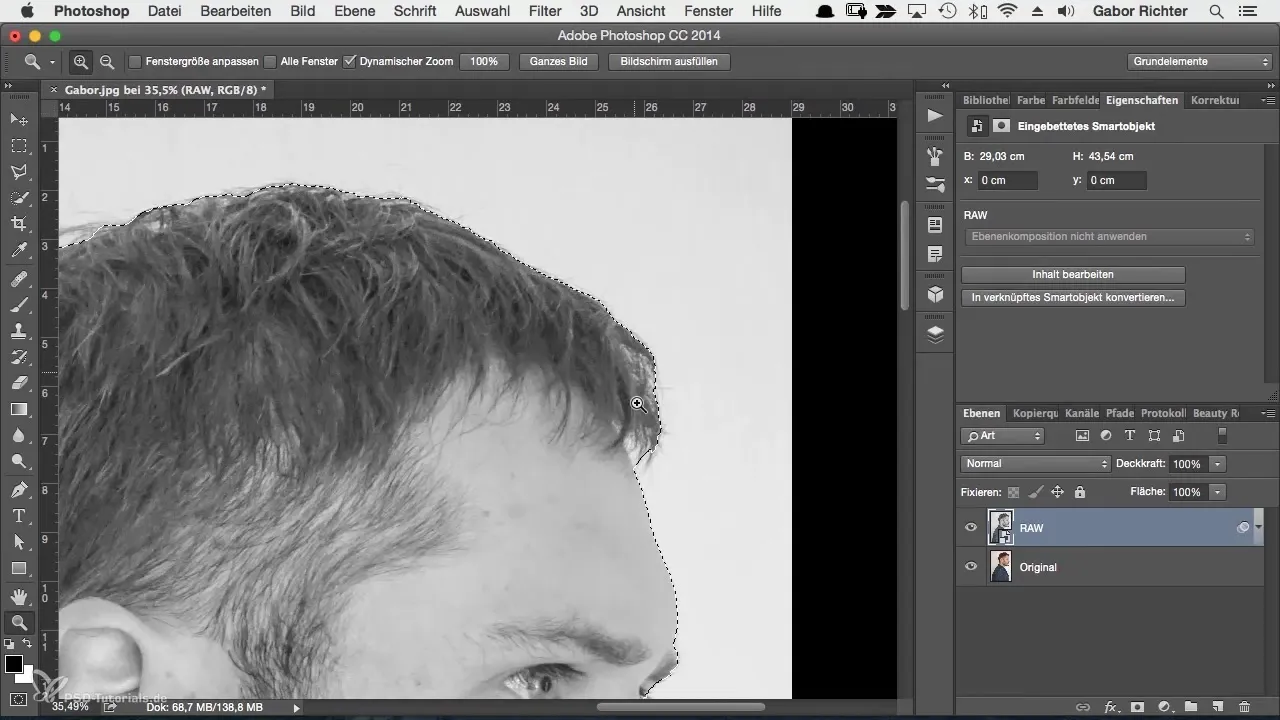
Setelah pemilihan terlihat baik, klik pada ikon masker. Sekarang pemilihan akan diterapkan sebagai masker, dan kamu dapat menonaktifkan gambar asli untuk melihat seberapa baik kamu bekerja.
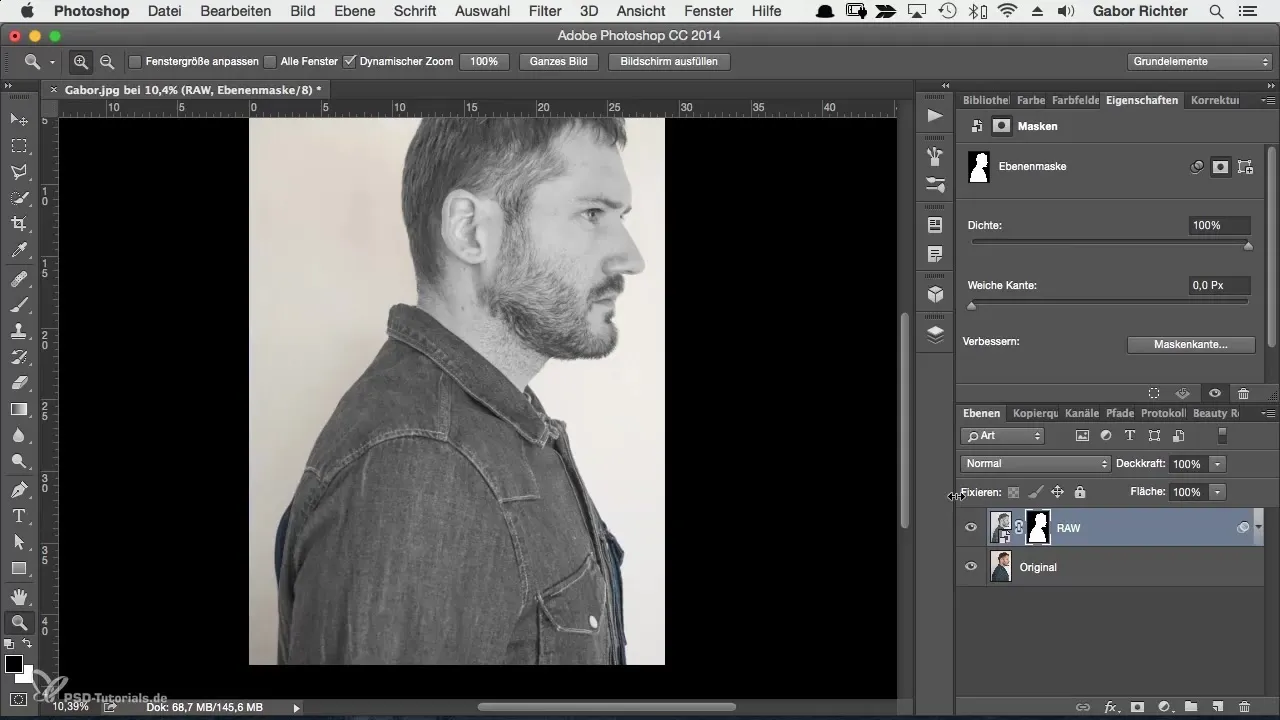
Jika kamu siap untuk mengerjakan bagian rambut dan detail halus, klik kanan pada masker dan pilih "Tingkatkan Masker". Di sini, kamu dapat menyesuaikan alat untuk memulihkan rambut dan jenggot.
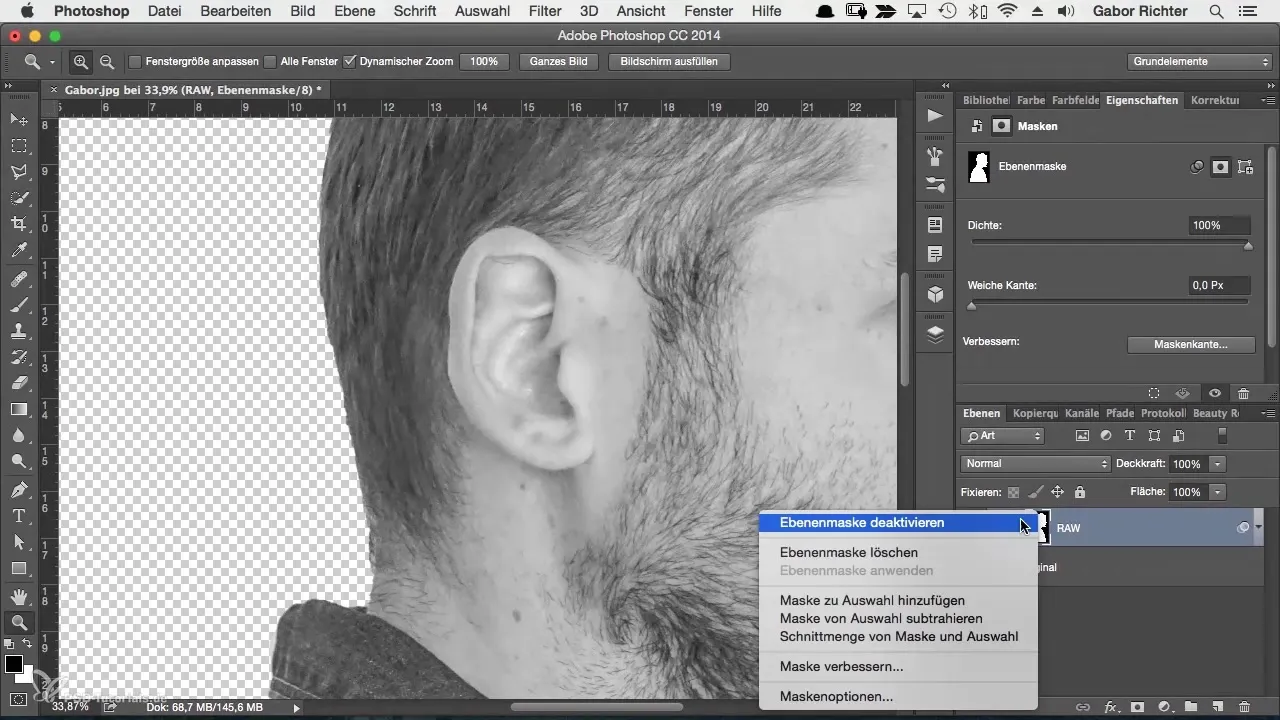
Jangan lupa untuk mengganti latar belakang ke putih. Ini tidak hanya membantumu dalam mengontrol kontur, tetapi juga memastikan bahwa tekstur yang diterapkan nantinya tampak jelas.
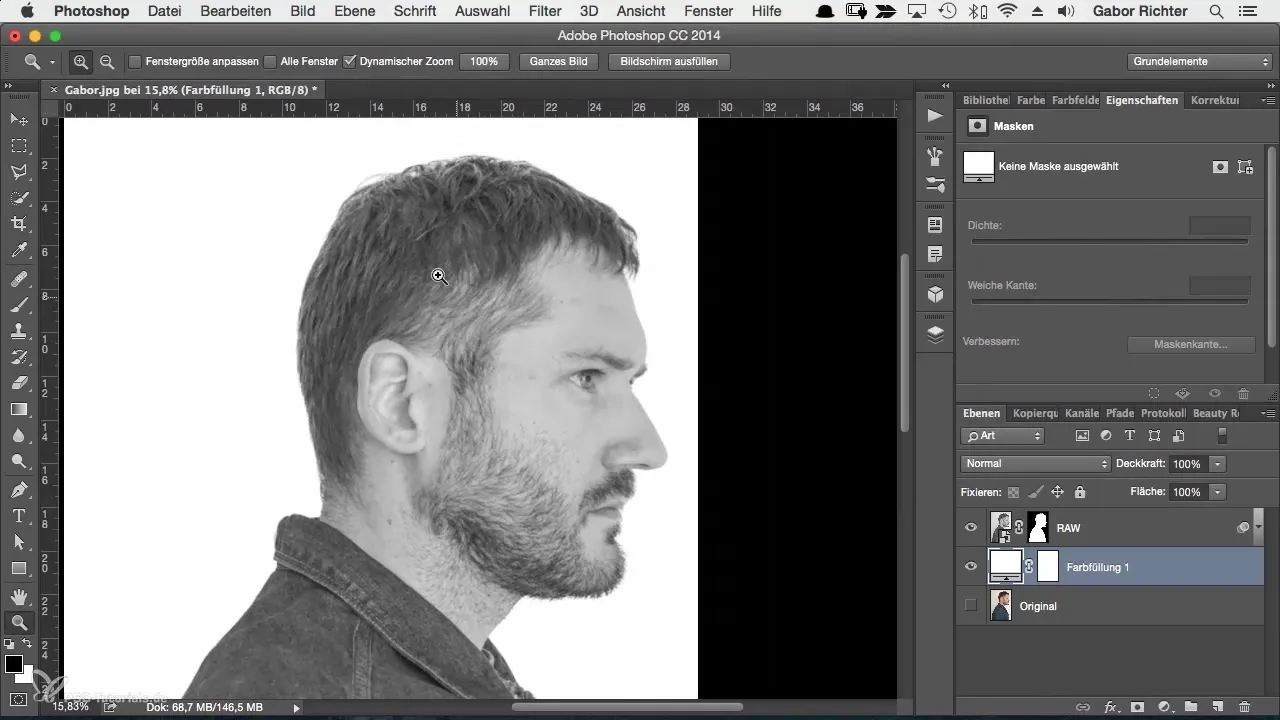
Penyempurnaan terakhir di tepi sangat penting. Ambil kuas kecil dan bekerja dengan kekerasan dan ukuran untuk menghapus sisa-sisa terakhir dan memastikan tepi bersih di mana diperlukan.
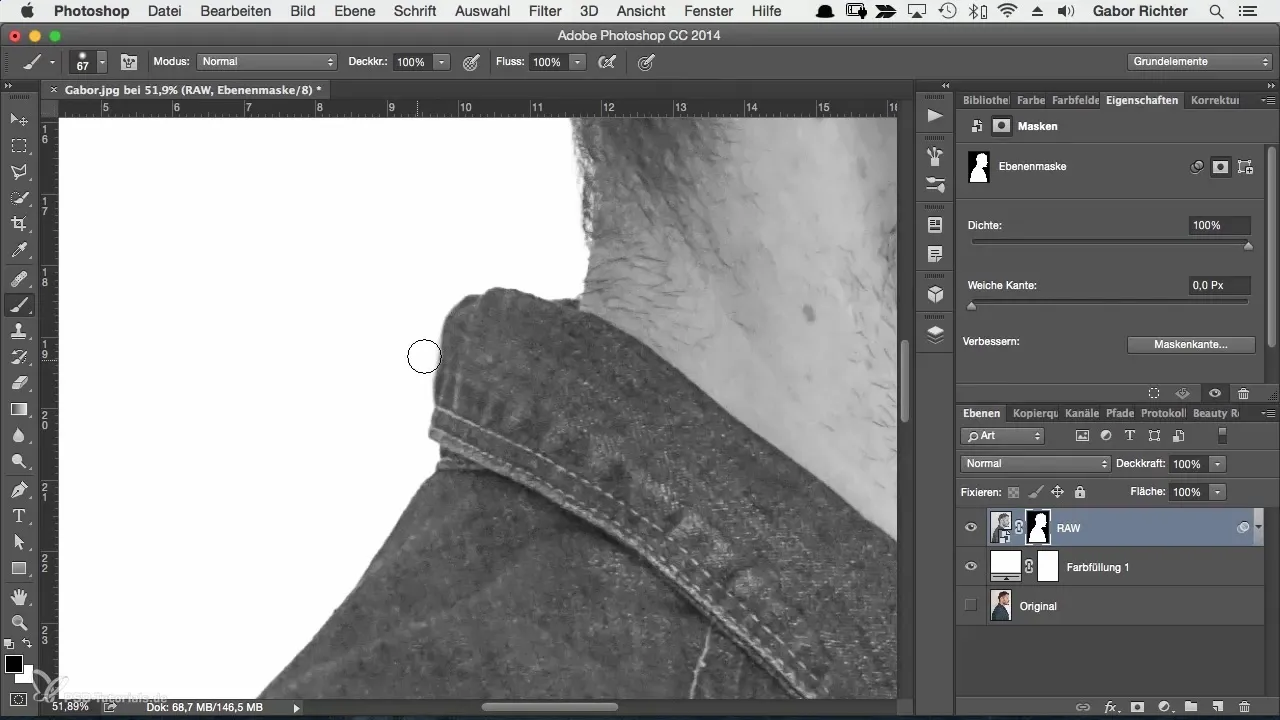
Akhirnya, kelompokkan semua lapisan untuk menjaga proyek kamu tetap teratur. Ini memberikanmu kemampuan untuk membuat perubahan kapan saja dan melihat kembali pekerjaanmu.
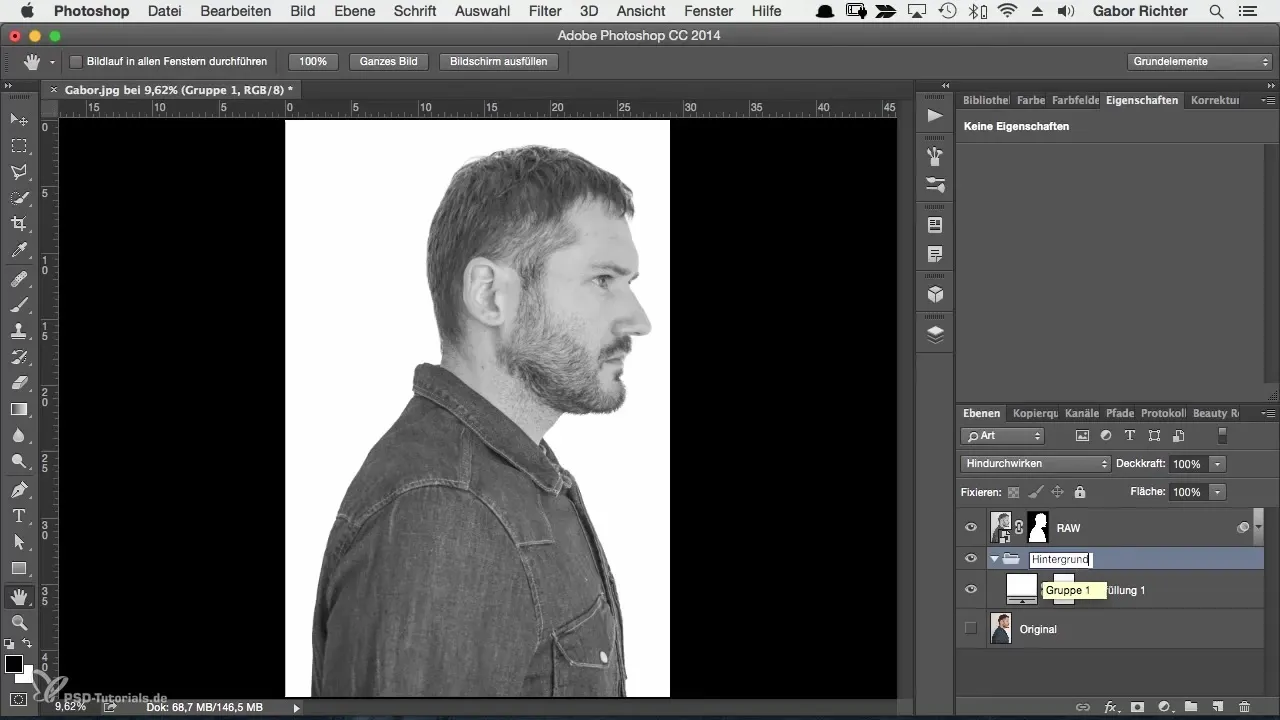
Ringkasan
Dalam panduan ini, kamu telah belajar tentang langkah-langkah untuk memisahkan seseorang dalam Photoshop untuk menciptakan latar belakang baru yang bersih. Proses ini memerlukan kesabaran dan ketelitian, tetapi memberimu kesempatan untuk mencapai hasil yang luar biasa dalam pengeditan gambar. Manfaatkan teknik-teknik ini untuk menjaga akurasi detail dan mengarahkan perhatian penonton.
Pertanyaan yang Sering Diajukan
Seberapa efektif alat seleksi cepat?Alat seleksi cepat sangat presisi, khususnya pada kontur yang jelas dan rambut yang lebih gelap.
Kenapa latar belakang putih itu penting?Latar belakang putih membantu untuk melihat tepi dan detail objek dengan lebih baik.
Bagaimana saya dapat meningkatkan masker?Dengan mengklik kanan pada masker dan memilih opsi "Tingkatkan Masker" kamu akan mendapatkan alat penyesuaian tambahan.
Apa cara terbaik untuk mengatasi rambut?Pastikan bahwa tepi rambut tidak buram dan gunakan fungsi "Tingkatkan Masker" untuk menonjolkan detail.
Bagaimana saya dapat memastikan bahwa potret saya terlihat profesional?Luangkan waktu untuk penyempurnaan, perhatikan detail, dan jaga kontur tetap bersih.


